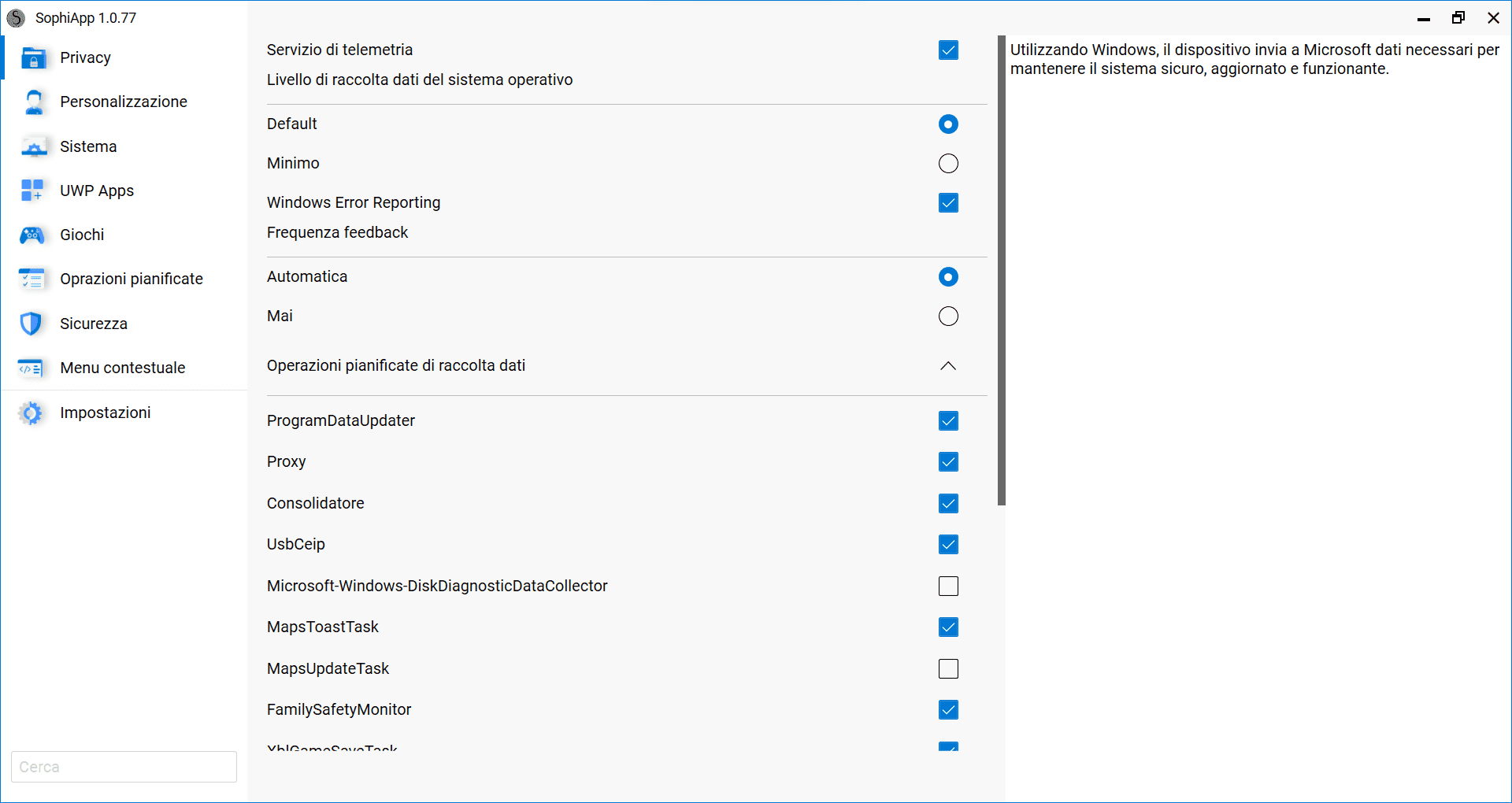Indice dei Contenuti
Ci sono tantissimi strumenti utili ad eseguire tweak o ottimizzazione al sistema operativo, ma pochi sono completi come SophiApp, vediamo come funziona. Il download è in fondo alla pagina.
Ogni impostazione a portata di mano
SophiApp è un progetto GitHub sviluppato da Dmitry Nefedov, sviluppatore russo, con all’attivo diversi altri progetti interessanti. Questo strumento, nello specifico, permette di:
- Gestire la privacy nel dettaglio
- Impostare la personalizzazione di sistema delle app/esplora risorse/barra start
- Modificare i settings di sistema oltre a poter intervenire su componenti come il .NET desktop runtime e Onedrive
- Interagire con le applicazioni installate nel sistema, ripristinare lo Store o scaricare il codec aggiuntivo H.265
- Verificare le impostazioni relative i giochi e le operazioni pianificate, che in realtà permette di eseguire altre esecuzioni
- Controllare la sicurezza di sistema e le voci del menù contestuale
Ora diamo uno sguardo ad ogni voce singolarmente.
Privacy
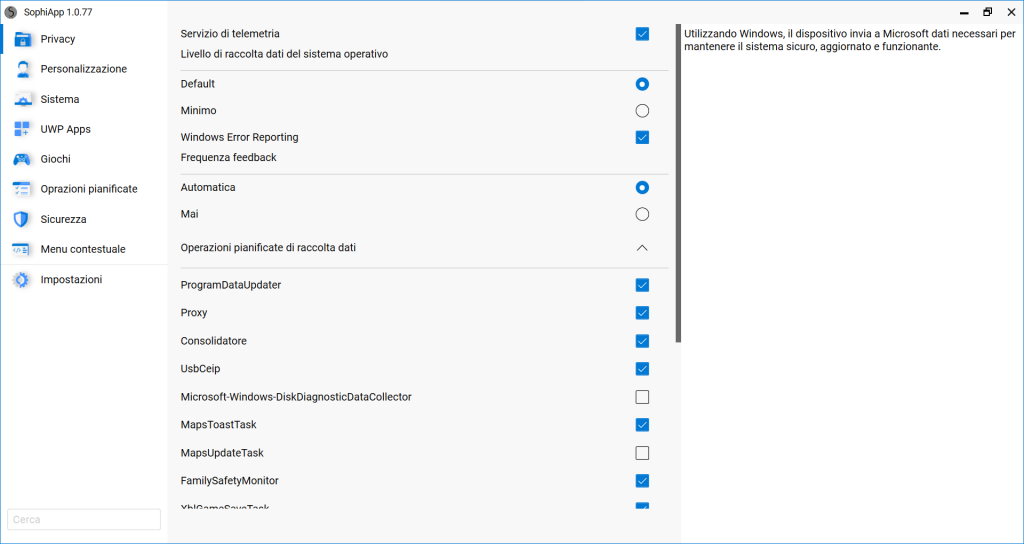
Dalla voce Privacy è possibile quindi abilitare/disabilitare il servizio di telemetria che è connesso anche con le esperienza Xbox, impedendo la condivisione di dati anonimi con Microsoft sull’utilizzo del sistema.
Dalla voce Operazioni pianificate di raccolta dati si va a modificare le operazioni sempre relative la raccolta dati, in forma anonima. Queste voci suggeriamo di lasciarle come sono, a meno che non sappiamo bene cosa stiamo facendo.
Nella parte sottostante vi sono altre opzioni relative la pubblicità, contenuti suggeriti, esperienze su misure e simili.
Personalizzazione
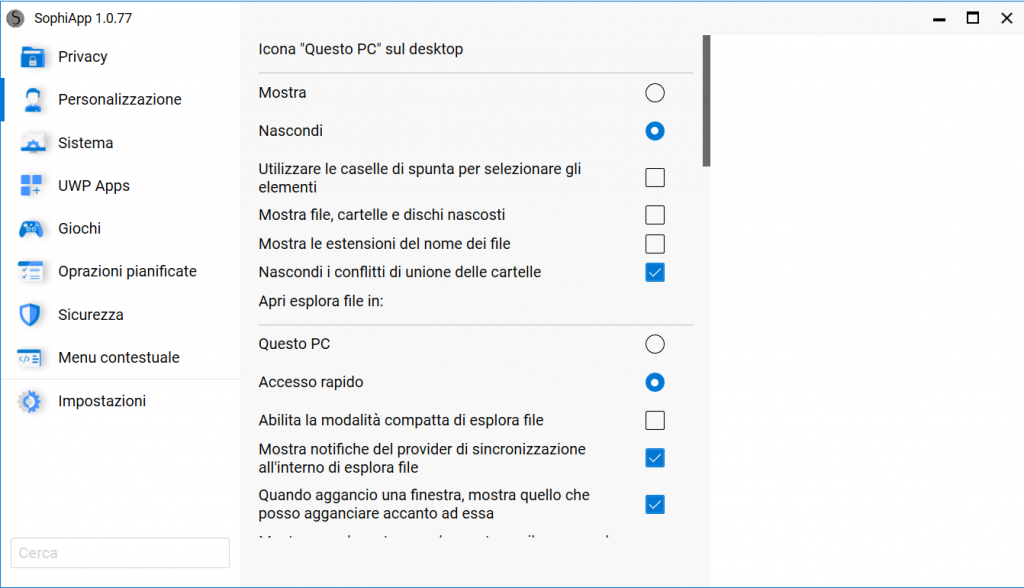
Da qui possiamo modificare molteplici voci relative la personalizzazione del sistema, andando a modificare anche opzioni di Esplora Risorse. Da questo percorso troviamo molte voci che risultano già da Impostazioni > Personalizzazioni.
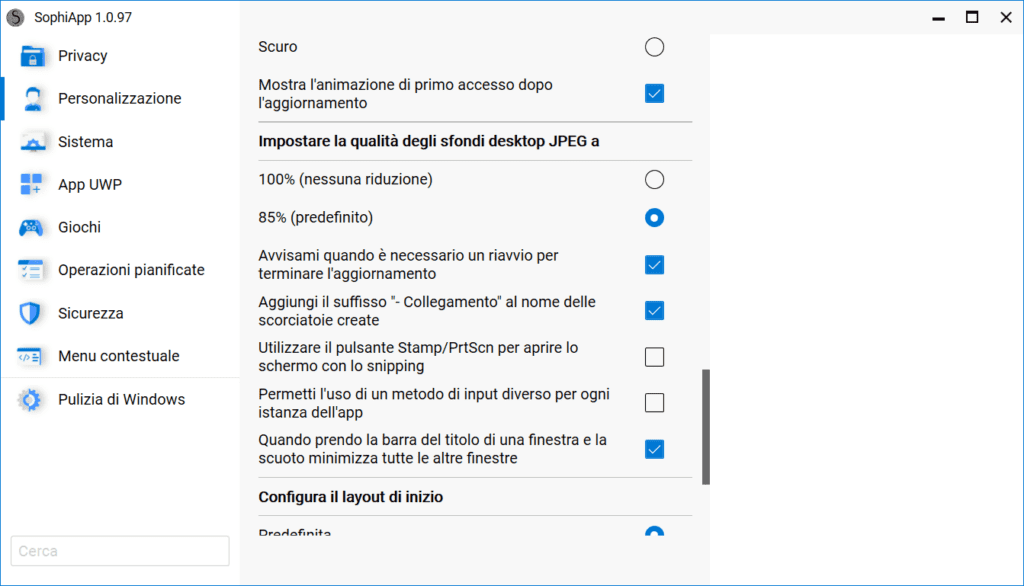
Oltre ad altre voci, è possibile anche andar a modificare la qualità delle immagini impostate come sfondo del desktop oppure impostare direttamente il pulsante STAMP per aprire lo strumento di ritaglio.
Sistema
Dalla sezione Sistema è possibile interagire con molte peculiarità direttamente connesse al funzionamento di Windows, come ad esempio l’esecuzione del sensore di memoria, il piano energetico, l’esecuzione o meno dei strumenti di risoluzione dei problemi e l’interazione con alcune app come OneDrive, pacchetti Visual C++, NET runtime e NET Desktop runtime.
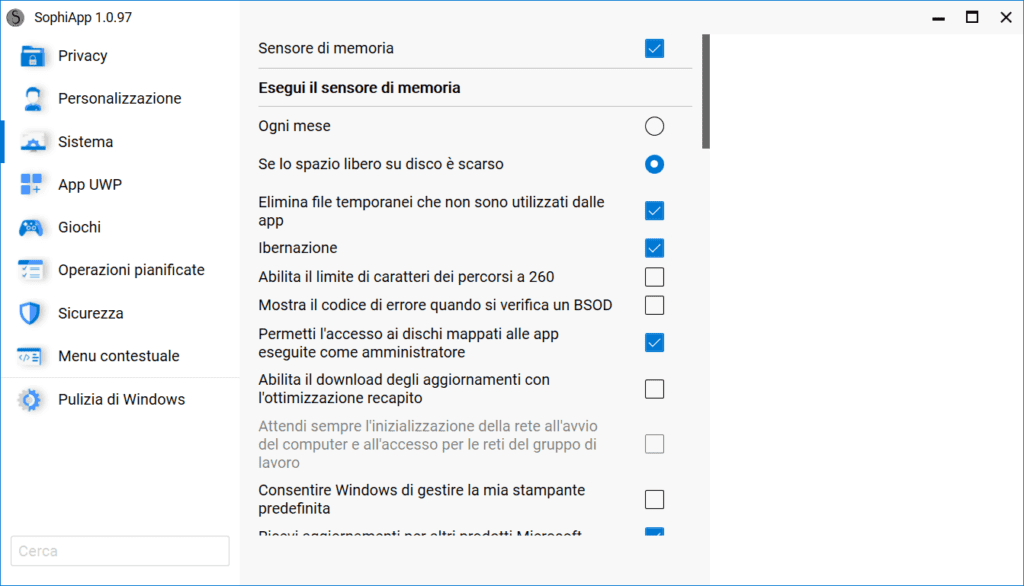
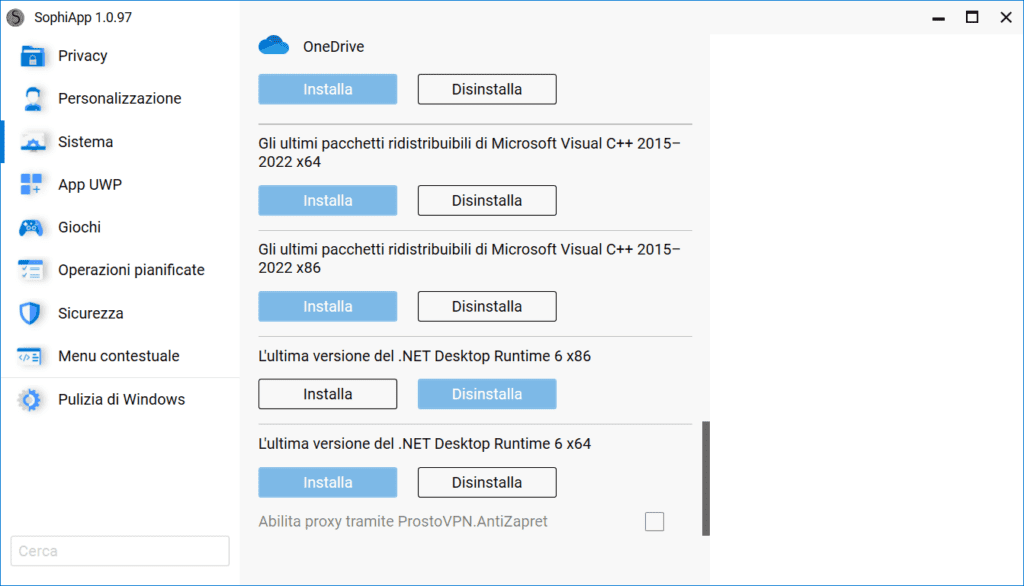
App UWP
Dalla sezione App UWP invece è possibile andar a rimuovere le app UWP sia di sistema che non installate nel sistema, spuntando la voce “Per tutti gli utenti” è possibile andar ad interagire con tutte le app disponibili per tutti gli utenti.
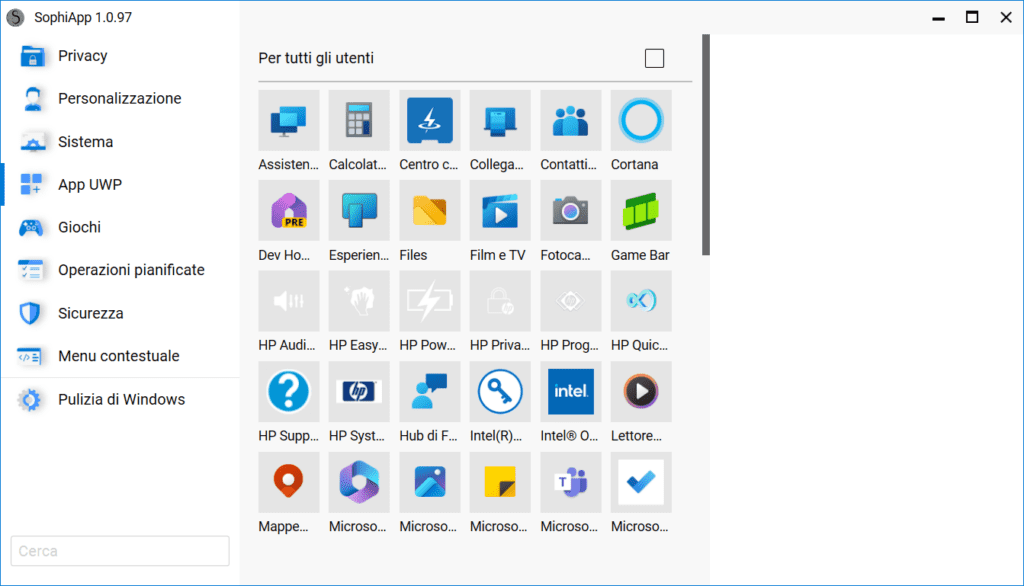
Giochi e Operazioni Pianificate
Nelle sezioni Giochi e Operazioni Pianificate è possibile interagire con alcune opzioni come la Game Bar o i consigli per la Game Bar. Mentre per la parte Operazioni Pianificate è possibile impostare alcune regole pianificate preimpostate come la pulizia di Windows, la pulizia della cartella di download degli aggiornamenti di sistema o la pulizia dei file temporanei.
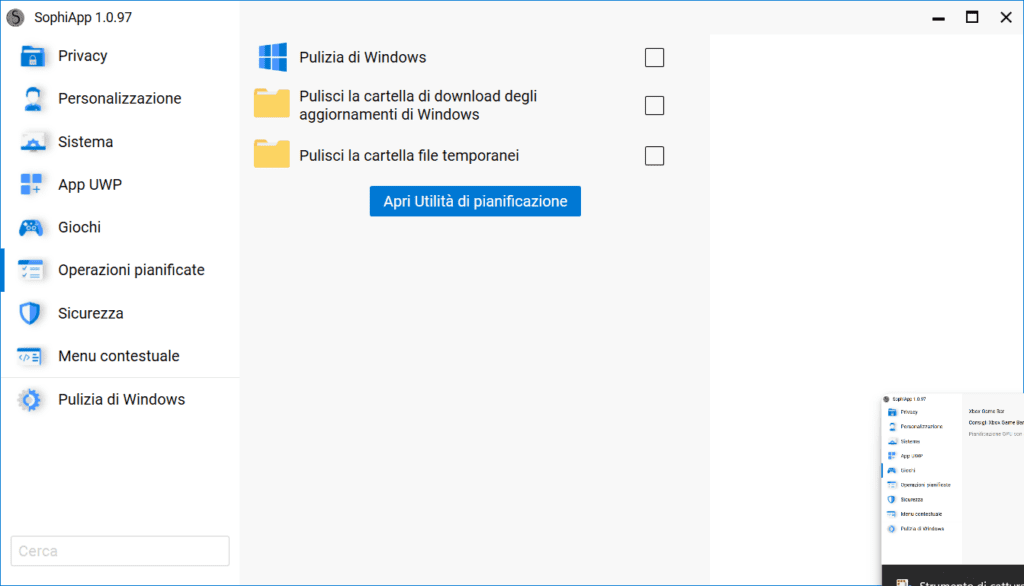
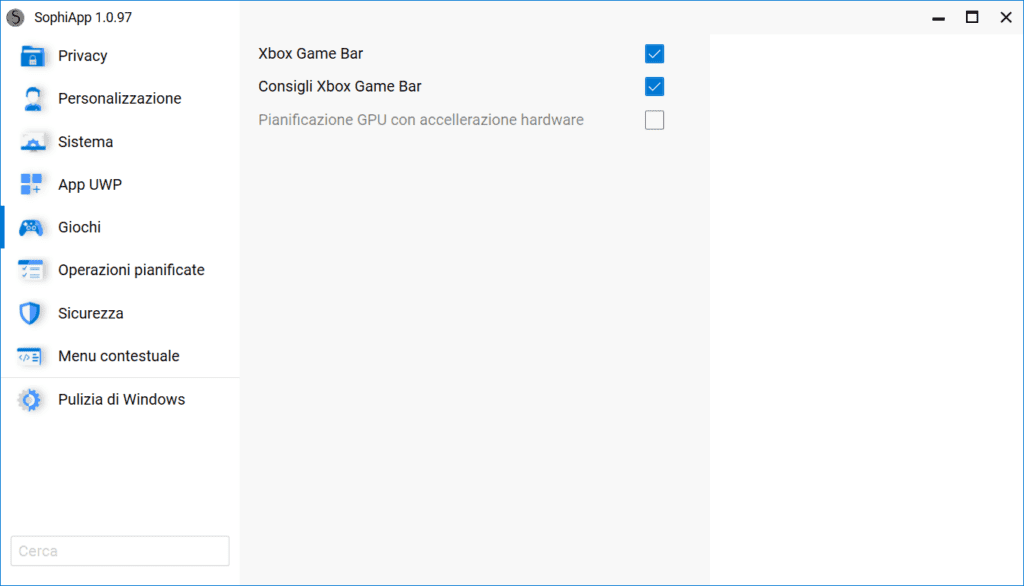
Sicurezza
Questa è una delle sezioni più interessanti dell’app, soprattutto per quanto riguarda l’auditing dei processi o dei moduli powershell, oltre al poter registrare tutti gli input di script nel registro eventi di PS e l’abilitazione o meno (con un click) della Windows Sandbox.
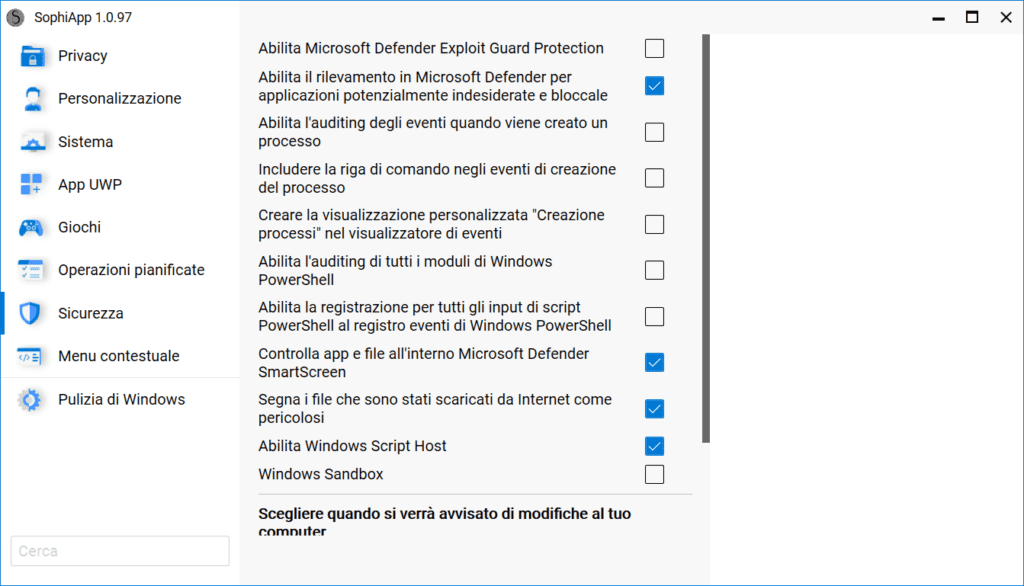
Menu Contestuale
La penultima sezione è dedicata completamente al menu contestuale, dando la possibilità di inserire nuove voci e modificarne l’aspetto, come la possibilità di estrarre i file MSI, eseguire come diverso utente i file eseguibili e molte altre voci dedicate spesso all’interazione con i file compressi.

Conclusione
SophiApp può essere sicuramente un ottimo strumento che condensa e permette l’accesso a molte impostazioni di sistema, alcune non facilmente accessibili e comunque fa risparmiare molto tempo in questo senso.
Nei nostri test il suo funzionamento è sempre stato regolare, escluso un riavvio inaspettato dell’app a causa di un errore, ma in generale l’app si è sempre comportata bene ed ha svolto le funzioni richieste.
Se non siamo molto pratici o smanettoni di pc, consigliamo di usarla inizialmente in un ambiente virtualizzato o perlomeno di creare dei punti di ripristino del sistema prima di fare modifiche, oltre a documentarsi su quali modifiche vogliamo fare e come possono impattare sul sistema.